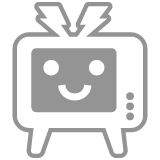表の「見栄え」を良くする『X-Style (エックススタイル)』
本ソフトをインストールすると、リボン上に「X-Style」というタブが追加されます。 ここにはExcelの表の見栄えを良くするためのツールが詰まっております。 その中から特に便利な機能をいくつかご紹介します。 ?縦書きON/OFF このボタンをクリックすれば、横書きを「縦書き」にすることができます。 ファイルの「背表紙」を作成する際に役立ちます。 ?列幅自動調節 表の列幅を自動で調節してくれます。 覚えておくと非常に便利です。 ?フォントを統一 表が完成してから「フォントが気に入らない」となった場合に、 この機能を使うと1クリックでフォントと大きさを統一することができます。 ?色分け 表を見やすく「色分け」したいときに便利な機能。 複数パターンあり、色の変更も簡単にできます。便利機能をここに集約『X-Tool (エックスツール)』
今Excelには便利な機能がたくさんあるのですが、その中でも使用頻度の高いと思われる機能を 1クリックで起動できるボタンを集約したのが「X-Tool」になります。 主な機能をご紹介します。 ?「Chat-GPT」呼び出しボタン いま話題の「Chat-GPT」を呼び出すことができます。 慣れればとても便利なので、まずは遊びながら使い方をマスターしてください。 ※「Chat-GPT」のご利用には、別途「OpenAIアカウント」を作成する必要がありますのでご注意ください。 ?PDFとして保存 作成したExcelの表を1クリックで「PDFファイル」として保存することができます。 従来であれば「印刷 > プリンターの選択 > PDF」という手順になりますが、これが1クリックで済むのでとても便利。 (ただし、保存前に「改ページプレビュー」で印刷範囲をチェックしておく必要があります」 ?文字数をカウント Wordで文章を作成する際は、常に画面左下に文字数が表示されますが、 Excelで文字数をカウントするには「LEN」という関数を使用する必要があり非常に面倒です。 本ソフトでは「選択セルの文字数をカウント」をクリックするだけでカウントができます。 ?ベスト5のセルに順位を表示 「ベスト5」のセルに「順位」を表示してくれます。 項目数が多いほどベスト5を抽出するのは面倒なので、覚えておくと便利です。 ?ガントチャートシート チームで仕事をする際に必要なのが「ガントチャート」。 一から作ると大変ですが、このボタンを使えばあっという間に簡単なガントチャートが完成します。 ?カレンダーシート 簡単なカレンダーを作成できます。 これも一から作るのは大変ですが、この機能を使えばあっという間に完成します。配信元:価格激安PC家電最新情報ブログ